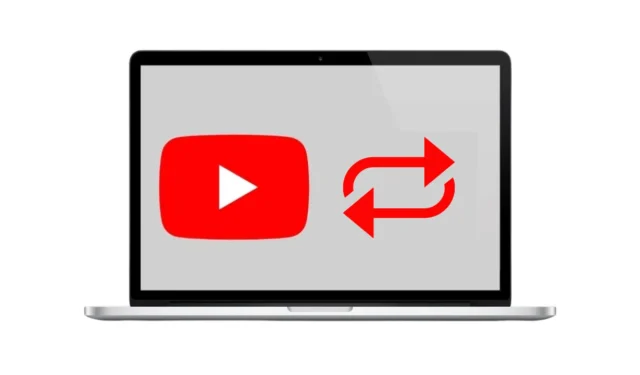
YouTube est sans aucun doute le site de vidéos le plus populaire. Il appartient à Google et propose des millions de vidéos à regarder.
Vous ne le croirez pas, mais plus de 500 heures de vidéos sont mises en ligne sur la plateforme chaque minute. Avec autant de contenu, vous êtes peut-être tombé sur une vidéo que vous souhaitez regarder en mode répétition.
Alors, est-il possible de regarder des vidéos YouTube en boucle ? La version Web de YouTube et l’application mobile disposent d’une fonctionnalité qui vous permet de mettre en boucle vos vidéos préférées.
Comment mettre en boucle des vidéos YouTube
Vous pouvez utiliser cette fonctionnalité pour regarder vos vidéos préférées en mode répétition. Ci-dessous, nous avons partagé quelques étapes simples pour mettre en boucle des vidéos YouTube sur ordinateur, Android et iPhone. Commençons.
Comment mettre en boucle des vidéos YouTube sur le bureau ?
Si vous préférez regarder des vidéos YouTube à partir du navigateur Web de votre ordinateur, suivez ces étapes simples pour mettre les vidéos en boucle. Voici ce que vous devez faire.
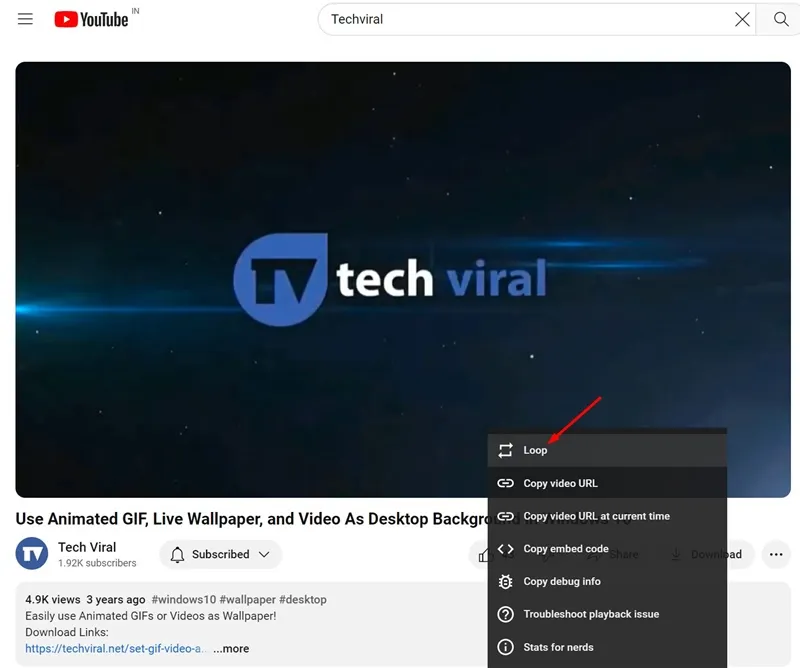
- Pour commencer, lancez votre navigateur Web préféré et visitez YouTube.com.
- Maintenant, lisez la vidéo que vous souhaitez regarder en boucle.
- Lorsque la lecture de la vidéo commence, faites un clic droit dans le lecteur vidéo et sélectionnez Boucle.
C’est ça! Cela mettra en boucle votre vidéo sélectionnée. La vidéo se répétera en continu jusqu’à ce que vous désactiviez la boucle ou lisiez une autre vidéo.
Comment mettre en boucle des vidéos YouTube sur Android ?
Avec l’application YouTube Android, vous pouvez regarder des vidéos en déplacement. Voici comment mettre en boucle des vidéos sur l’application.
1. Lancez l’ application YouTube sur votre téléphone Android.
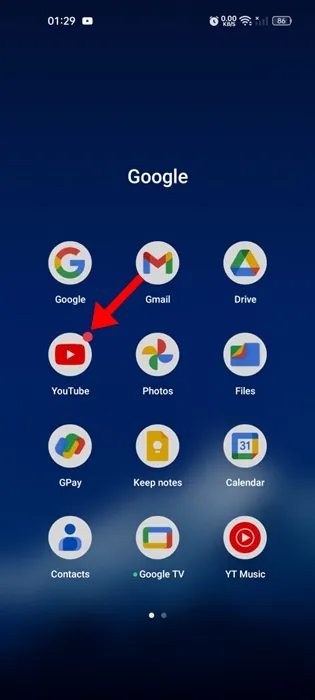
2. Lisez maintenant la vidéo que vous souhaitez définir en mode boucle.
3. Lorsque la lecture de la vidéo commence, appuyez sur Paramètres en haut à droite de l’écran.
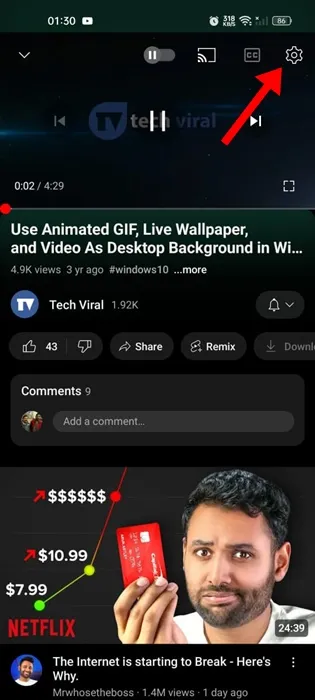
4. Dans le menu qui apparaît, sélectionnez Paramètres supplémentaires .
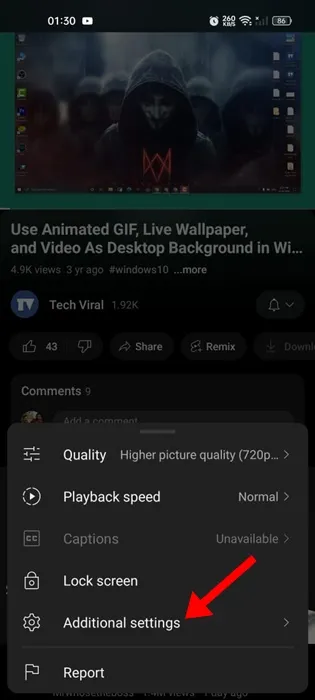
5. À l’invite Paramètres supplémentaires, activez la bascule Vidéo en boucle .
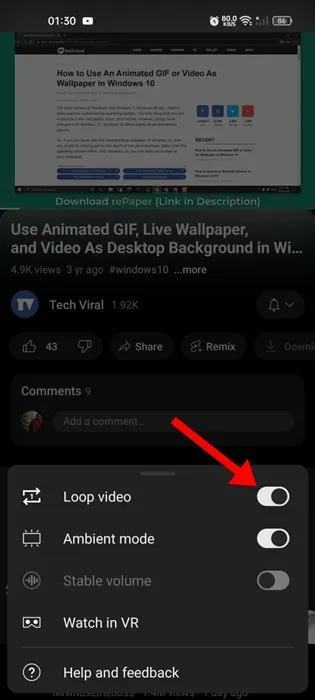
C’est ça! Cela activera le mode boucle pour la vidéo que vous regardez. Pour quitter la boucle vidéo, ouvrez l’invite Paramètres supplémentaires et désactivez la bascule pour Vidéo en boucle.
Comment mettre en boucle des vidéos YouTube sur iPhone ?
Les étapes pour mettre en boucle des vidéos sont légèrement différentes sur l’application YouTube pour iPhone. Si vous utilisez l’application YouTube pour iPhone, suivez ces étapes pour mettre en boucle une vidéo YouTube. Voici ce que vous devez faire.
1. Lancez l’ application YouTube sur votre iPhone.
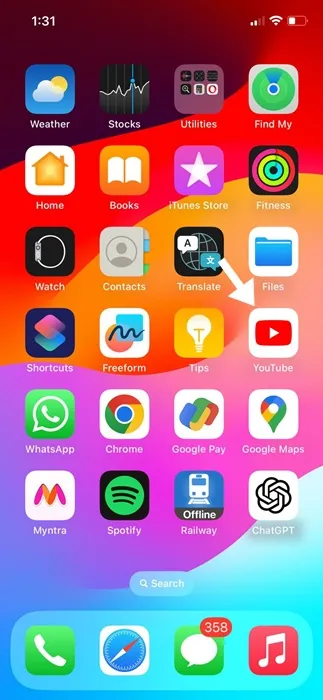
2. Lorsque l’application YouTube s’ouvre, lisez la vidéo que vous souhaitez mettre en mode répétition.
3. Lorsque la lecture de la vidéo commence, appuyez sur l’ icône d’engrenage Paramètres .
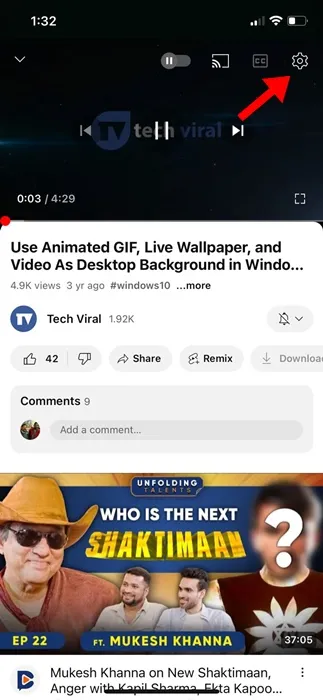
4. Dans le menu qui apparaît, sélectionnez Paramètres supplémentaires .
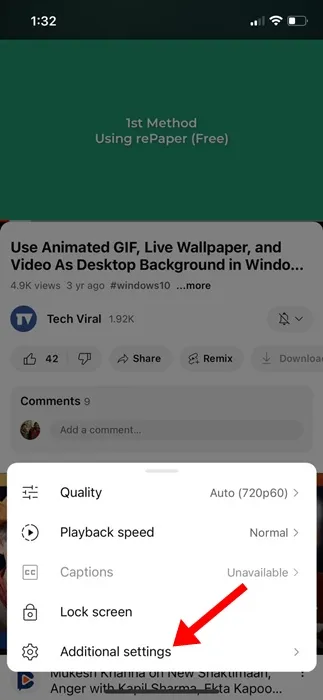
5. Ensuite, activez la bascule pour Loop Video .
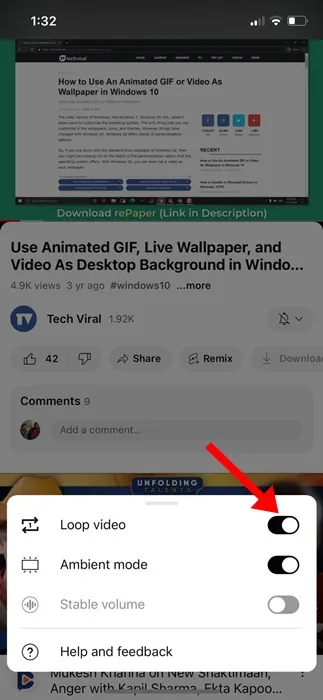
C’est ça! Cela mettra en boucle la vidéo que vous regardez sur l’application YouTube pour iPhone. Pour terminer la boucle vidéo, désactivez la bascule pour Loop Video à l’étape n° 5.
Il s’agit donc de savoir comment mettre en boucle des vidéos YouTube. Nous avons partagé les étapes pour mettre en boucle des vidéos YouTube sur ordinateur, Android et iPhone. Ainsi, quelle que soit la plate-forme que vous utilisez pour regarder des vidéos YouTube, vous pouvez suivre les étapes que nous avons partagées pour regarder vos vidéos préférées en boucle. Faites-nous savoir si vous avez besoin de plus d’aide sur ce sujet dans les commentaires ci-dessous.




Laisser un commentaire